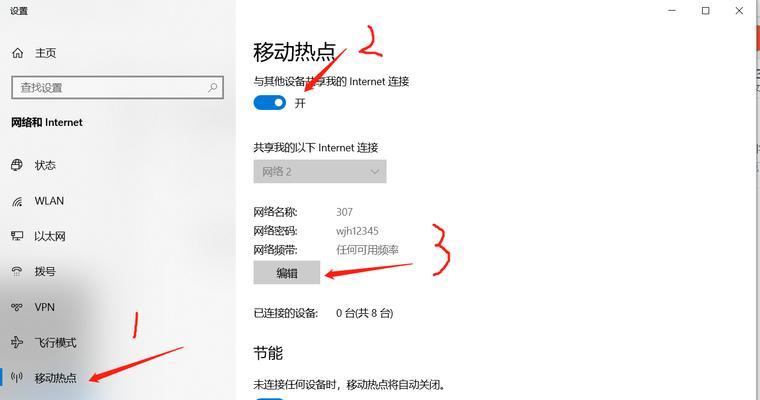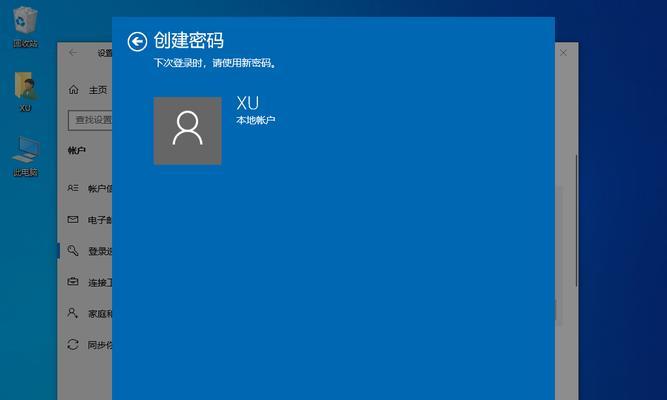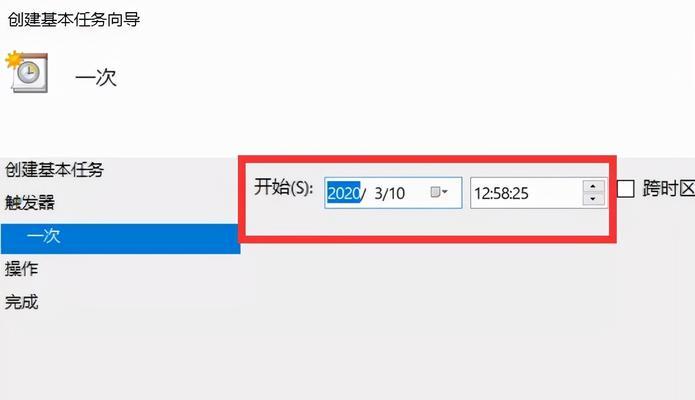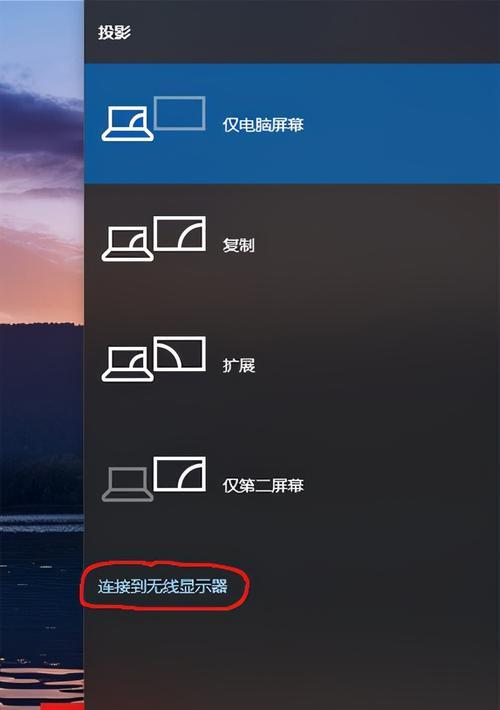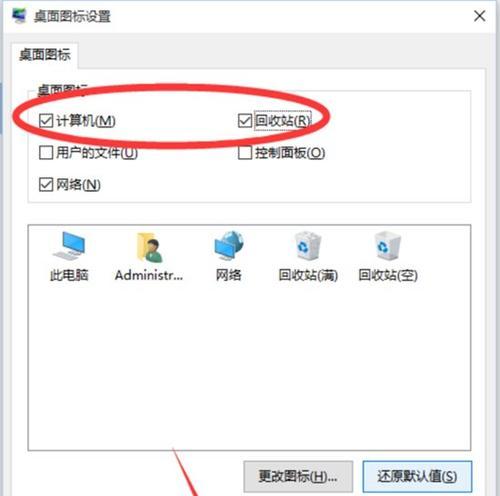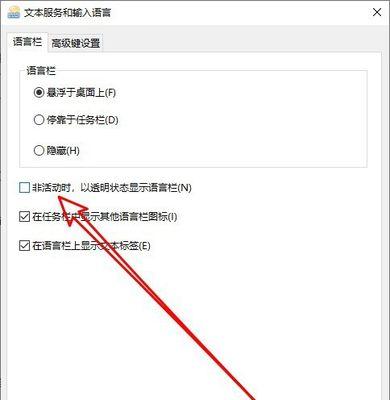如何隐藏Windows10中的IE浏览器(通过简单步骤轻松隐藏IE浏览器)
- 数码经验
- 2024-07-26
- 13
Windows10自带了多种浏览器选择,而很多用户已经转向其他更高效的浏览器,因此隐藏InternetExplorer(IE)浏览器是一个常见的需求。本文将教您如何通过简单的步骤在Windows10系统中隐藏IE浏览器,让您的系统更为简洁。
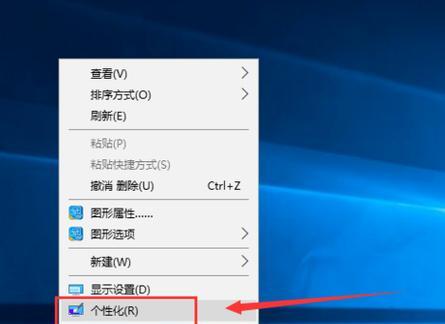
1.检查IE浏览器版本和操作系统版本是否兼容
在隐藏IE浏览器之前,确保您的IE浏览器版本和操作系统版本兼容。只有在兼容的情况下才能顺利隐藏IE浏览器。
2.打开控制面板
点击开始菜单,搜索并点击“控制面板”来打开控制面板窗口。
3.进入程序和功能设置
在控制面板窗口中,点击“程序”下的“卸载程序”选项。
4.打开Windows功能
在卸载程序窗口中,点击“打开或关闭Windows功能”。
5.取消选择IE浏览器
在“Windows功能”窗口中,找到“InternetExplorer11”,取消选择该选项,然后点击“确定”。
6.确认关闭IE浏览器
在关闭IE浏览器之前,系统会弹出确认窗口,点击“是”来确认关闭IE浏览器。
7.等待系统完成操作
系统将会自动完成对IE浏览器的关闭和隐藏操作,请耐心等待系统的完成。
8.检查隐藏结果
确认隐藏操作完成后,可以通过打开开始菜单并在搜索框中输入“InternetExplorer”来检查IE浏览器是否成功隐藏。
9.恢复IE浏览器
如果您在日后需要使用IE浏览器,可以按照相同的步骤重新进入Windows功能设置,并选择IE浏览器进行恢复。
10.注意事项:隐藏并不删除IE浏览器
隐藏IE浏览器并不会从系统中完全删除它,只是将其在用户界面上隐藏起来。IE浏览器仍然存在于系统中,并可能被其他应用程序使用。
11.使用其他浏览器进行替代
在隐藏IE浏览器后,您可以根据自己的需求选择其他更高效的浏览器作为默认浏览器进行替代,以获得更好的上网体验。
12.隐藏IE浏览器的好处
隐藏IE浏览器不仅可以让系统更加简洁,还可以避免一些潜在的安全风险。同时,它还可以提高系统的整体性能和响应速度。
13.系统更新可能会还原隐藏
值得注意的是,当您进行系统更新时,隐藏IE浏览器的设置可能会被还原。如果您希望长期隐藏IE浏览器,请留意系统更新时的设置。
14.后续操作建议
除了隐藏IE浏览器之外,您还可以通过卸载操作将其从系统中完全删除。同时,您还可以根据个人需求进行其他自定义设置,以进一步优化系统体验。
15.
通过简单的步骤,您可以轻松地隐藏Windows10系统中的IE浏览器。这不仅可以使您的系统更为简洁,还可以提高整体性能和安全性。同时,请注意系统更新时的设置,以确保长期隐藏IE浏览器。
通过本文介绍的方法,您可以轻松地隐藏Windows10中的IE浏览器,并且了解到隐藏后的好处和可能需要注意的事项。根据个人需求选择其他浏览器进行替代,并根据需要进行进一步的自定义设置,以获得更好的上网体验。请确保在进行任何系统操作之前备份重要数据,以免造成不必要的损失。
Win10系统隐藏IE的方法
随着互联网的发展,人们使用浏览器的需求越来越多。虽然Win10系统默认安装了InternetExplorer(IE)浏览器,但有些用户更喜欢使用其他浏览器。本文将介绍一种简便操作,帮助用户在Win10系统中将IE浏览器隐藏起来。
禁用IE的方式
通过Windows功能启用或禁用设置,可以禁用IE浏览器,让其在Win10系统中无法使用。
进入Windows功能
通过控制面板中的“程序和功能”选项,可以进入到Windows功能的设置页面。
找到InternetExplorer
在Windows功能设置页面中,找到并点击“InternetExplorer11”选项。
取消勾选
点击“InternetExplorer11”选项前的复选框,取消勾选。
禁用IE浏览器
点击确定按钮,禁用IE浏览器。系统将自动对相关组件进行禁用操作。
重启系统
完成禁用操作后,需要重启Win10系统才能生效。
检查IE是否隐藏
重启系统后,在开始菜单或任务栏上查找IE图标是否消失。
使用其他浏览器
在IE浏览器被隐藏后,用户可以选择使用其他主流浏览器,如Chrome、Firefox等。
通过快捷方式打开IE
即使IE浏览器被隐藏,用户仍可以通过创建IE的快捷方式来打开。
桌面上创建快捷方式
在桌面上右键点击空白处,选择“新建”-“快捷方式”。
输入路径
在快捷方式创建向导中,输入“iexplore.exe”的路径,点击下一步。
输入快捷方式名称
输入一个合适的名称,如“InternetExplorer”,然后点击完成。
使用IE浏览器
现在用户可以通过双击桌面上的IE快捷方式来打开IE浏览器。
恢复IE浏览器
如果用户在使用过程中需要恢复IE浏览器,可以重新进入Windows功能设置页面,勾选“InternetExplorer11”选项,然后重启系统即可。
通过以上简便操作,用户可以将IE浏览器隐藏起来,以便更方便地使用其他喜欢的浏览器。无论是禁用IE还是通过快捷方式打开IE,都能满足用户的个性化需求。让我们拥有一个更自由、高效的上网体验!
版权声明:本文内容由互联网用户自发贡献,该文观点仅代表作者本人。本站仅提供信息存储空间服务,不拥有所有权,不承担相关法律责任。如发现本站有涉嫌抄袭侵权/违法违规的内容, 请发送邮件至 3561739510@qq.com 举报,一经查实,本站将立刻删除。!
本文链接:https://www.jiezhimei.com/article-695-1.html